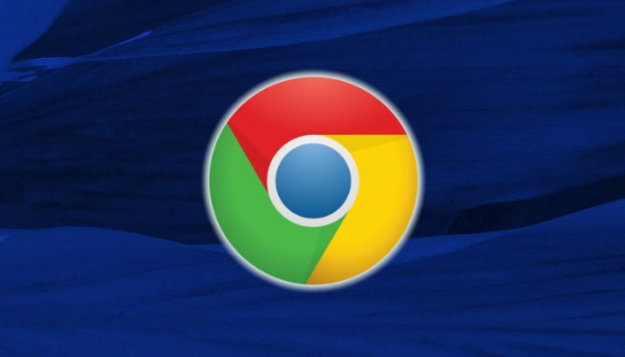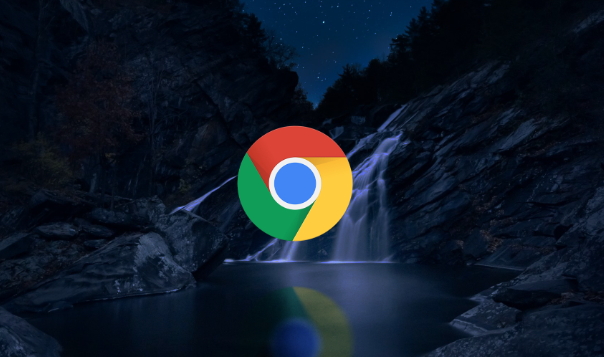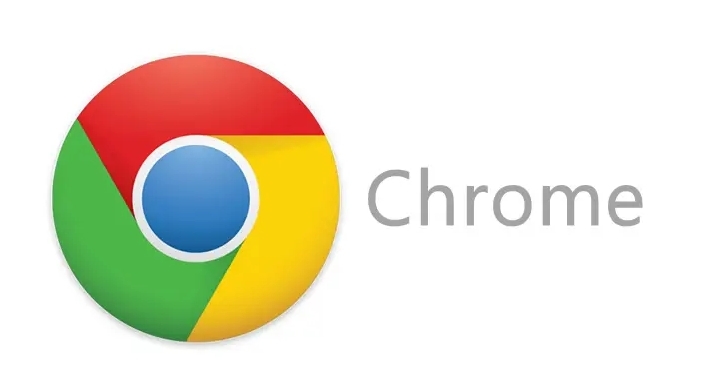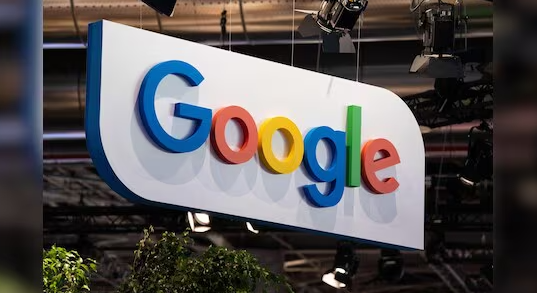当前位置:
首页 > 如何通过Chrome浏览器禁用不必要的脚本
如何通过Chrome浏览器禁用不必要的脚本
时间:2025年04月09日
来源:谷歌浏览器官网
详情介绍
一、通过浏览器设置禁用JavaScript脚本
1. 打开设置页面:启动Chrome浏览器,点击右上角的三点菜单按钮,选择“设置”选项,进入浏览器的设置页面。
2. 进入隐私和安全设置:在设置页面中,找到并点击“隐私与安全性”选项。
3. 网站设置调整:在“隐私与安全性”页面中,点击“网站设置”,向下滚动找到“内容”部分,然后点击“JavaScript”。
4. 修改JavaScript设置:在“JavaScript”设置页面中,可以选择“不允许任何网站运行JavaScript”来完全禁用所有网站的JavaScript脚本。如果只是希望部分网页不使用JavaScript,可以保留默认设置,然后将特定的网页链接添加到“不允许”列表中。
二、使用开发者工具禁用当前页面脚本
1. 打开开发者工具:在需要禁用脚本的网页上,右键点击页面空白处,选择“检查”或者按下快捷键Ctrl+Shift+I(Windows)/Cmd+Option+I(Mac)打开开发者工具。
2. 禁用JavaScript:在开发者工具窗口中,点击左上角的“Settings”图标(齿轮形状),找到“Debugger”选项,勾选“Disable JavaScript”。这样即可立即禁用当前页面的JavaScript脚本,便于查看页面在无JavaScript情况下的表现。
三、安装扩展程序禁用脚本
1. 访问Chrome网上应用店:打开Chrome浏览器,进入Chrome网上应用店。
2. 搜索相关扩展程序:在应用店的搜索框中输入“禁用脚本”等关键词,搜索相关的扩展程序。例如“uBlock Origin”等扩展可以帮助阻止网页中的脚本运行。
3. 安装扩展程序:找到合适的扩展程序后,点击“添加到Chrome”按钮进行安装。安装完成后,可以根据扩展程序的提示进行相应的设置,以启用对脚本的禁用功能。
总之,通过上述方法,您可以有效地在Chrome浏览器中禁用不必要或恶意的脚本,从而提升浏览的安全性和流畅性。同时,请根据实际需求选择合适的方法,避免过度禁用脚本导致某些网页功能无法正常使用。
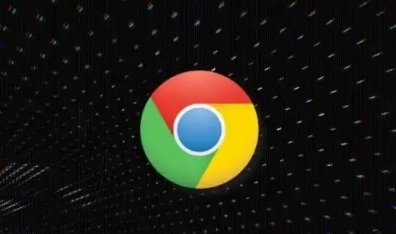
一、通过浏览器设置禁用JavaScript脚本
1. 打开设置页面:启动Chrome浏览器,点击右上角的三点菜单按钮,选择“设置”选项,进入浏览器的设置页面。
2. 进入隐私和安全设置:在设置页面中,找到并点击“隐私与安全性”选项。
3. 网站设置调整:在“隐私与安全性”页面中,点击“网站设置”,向下滚动找到“内容”部分,然后点击“JavaScript”。
4. 修改JavaScript设置:在“JavaScript”设置页面中,可以选择“不允许任何网站运行JavaScript”来完全禁用所有网站的JavaScript脚本。如果只是希望部分网页不使用JavaScript,可以保留默认设置,然后将特定的网页链接添加到“不允许”列表中。
二、使用开发者工具禁用当前页面脚本
1. 打开开发者工具:在需要禁用脚本的网页上,右键点击页面空白处,选择“检查”或者按下快捷键Ctrl+Shift+I(Windows)/Cmd+Option+I(Mac)打开开发者工具。
2. 禁用JavaScript:在开发者工具窗口中,点击左上角的“Settings”图标(齿轮形状),找到“Debugger”选项,勾选“Disable JavaScript”。这样即可立即禁用当前页面的JavaScript脚本,便于查看页面在无JavaScript情况下的表现。
三、安装扩展程序禁用脚本
1. 访问Chrome网上应用店:打开Chrome浏览器,进入Chrome网上应用店。
2. 搜索相关扩展程序:在应用店的搜索框中输入“禁用脚本”等关键词,搜索相关的扩展程序。例如“uBlock Origin”等扩展可以帮助阻止网页中的脚本运行。
3. 安装扩展程序:找到合适的扩展程序后,点击“添加到Chrome”按钮进行安装。安装完成后,可以根据扩展程序的提示进行相应的设置,以启用对脚本的禁用功能。
总之,通过上述方法,您可以有效地在Chrome浏览器中禁用不必要或恶意的脚本,从而提升浏览的安全性和流畅性。同时,请根据实际需求选择合适的方法,避免过度禁用脚本导致某些网页功能无法正常使用。